u装机u盘启动硬盘分区备份工具使用教程
来源:www.uzhuangji.cn 发布时间:2014-08-21 11:21
电脑操作中,由于操作不当或者是其他原因而造成数据丢失是常发生的事情。为了避免这样的情况,我们可以通过硬盘分区备份以达到文件数据备份完整的效果。下面我们就一起来学习u装机u盘启动硬盘分区备份工具使用教程。
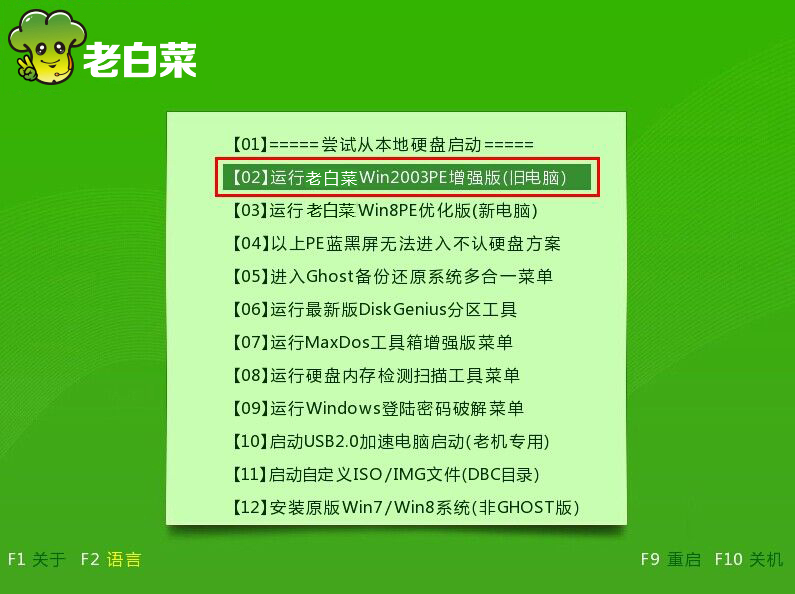
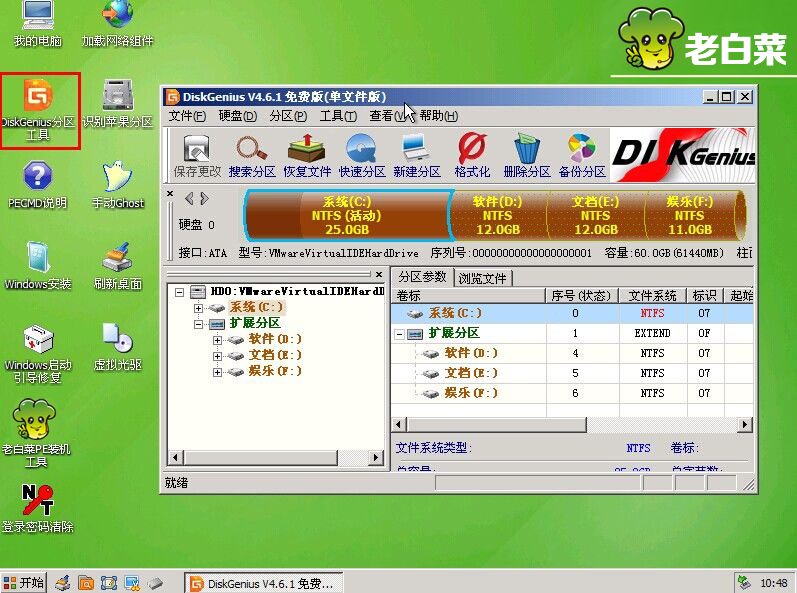
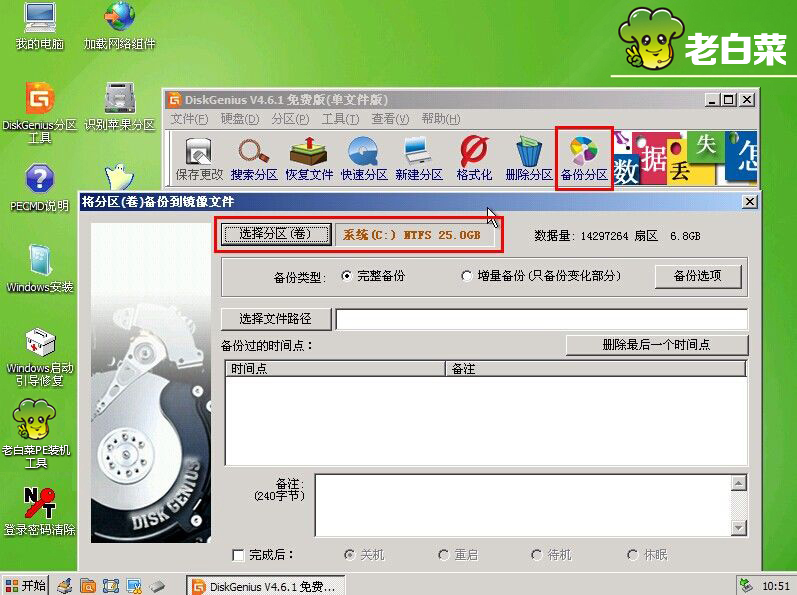
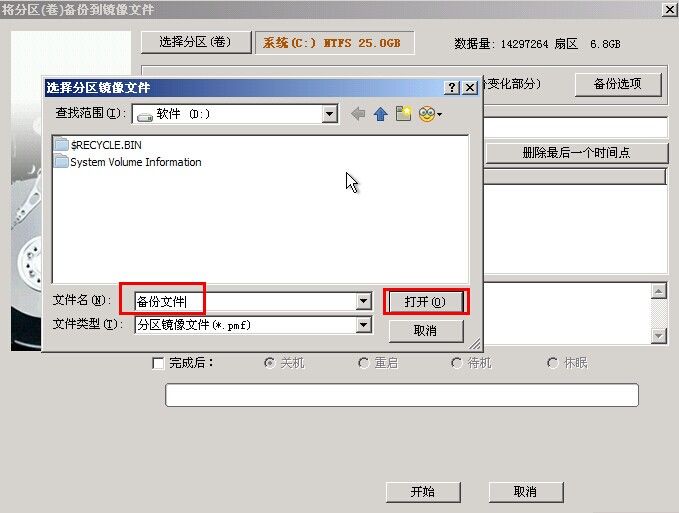
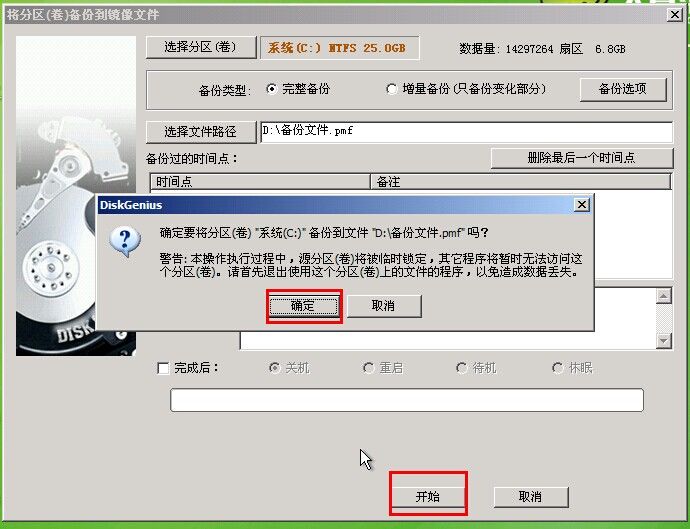
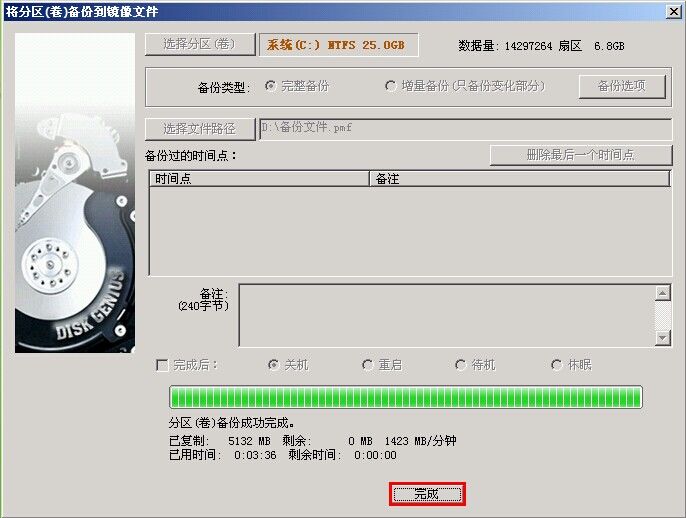
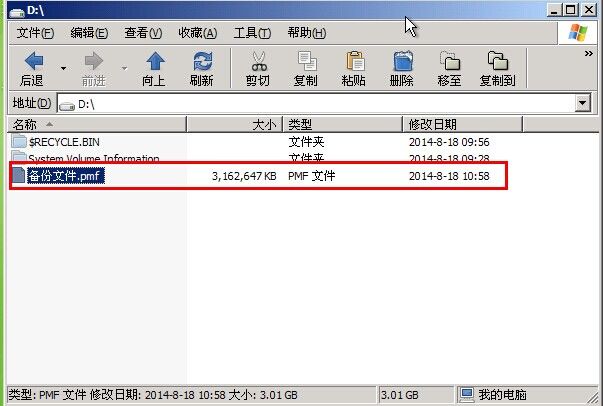
1.将制作好的u装机u盘启动盘插入usb接口(台式用户建议将u盘插在主机机箱后置的usb接口上),然后重启电脑,出现开机画面时,通过使用启动快捷键引导u盘启动进入到u装机主菜单界面,选择“【02】运行u装机Win2003PE增强版(旧电脑)”;回车确认,如下图所示
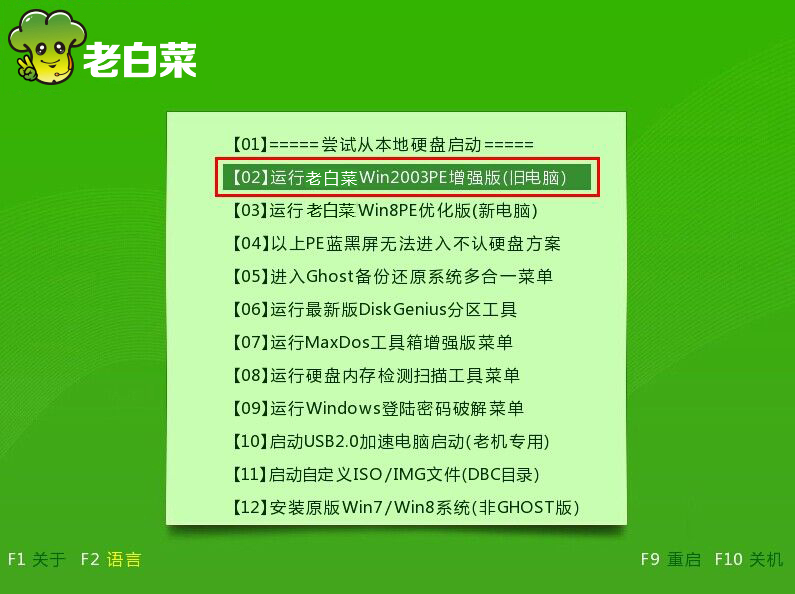
2.进入u装机u盘启动pe系统,在桌面上找到diskgenius分区工具,点击打开。如下图所示
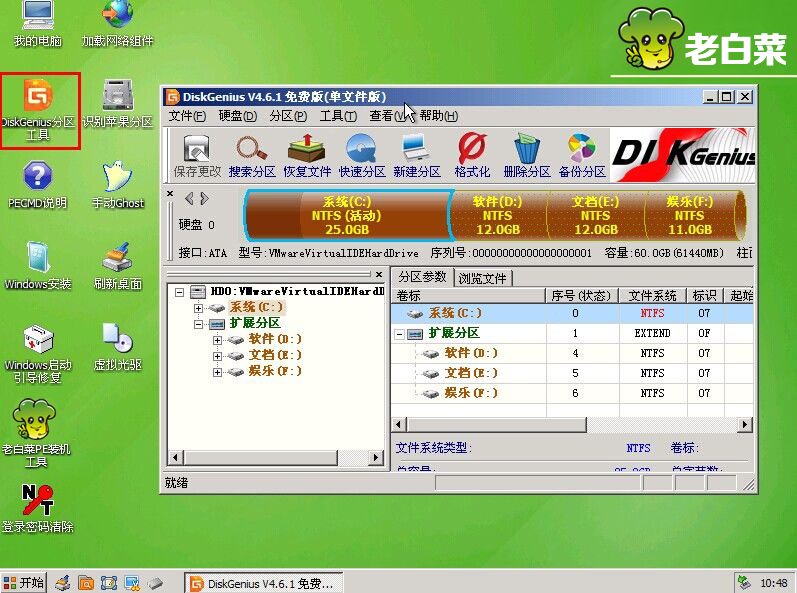
3.选择好你想要进行数据备份的分区,点击“备份分区”。如下图所示
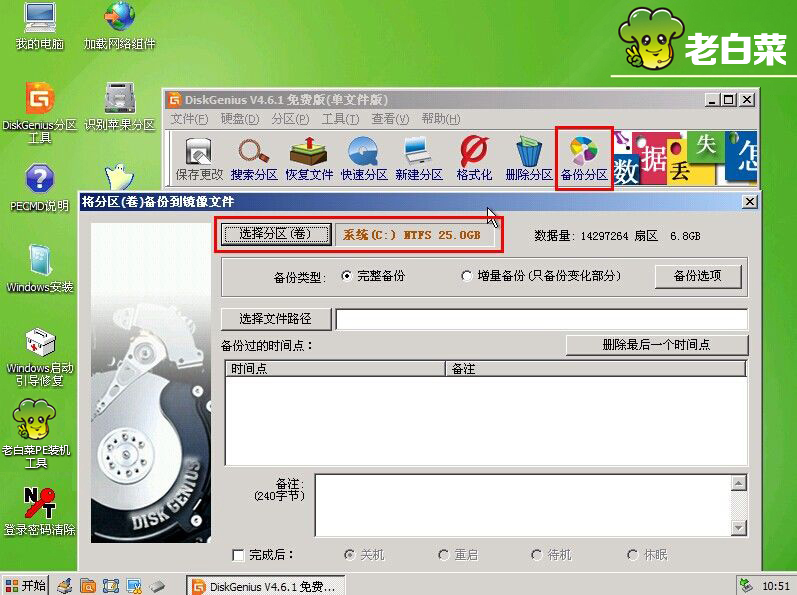
4.为执行硬盘分区备份时产生的镜像文件进行命名。如下图所示
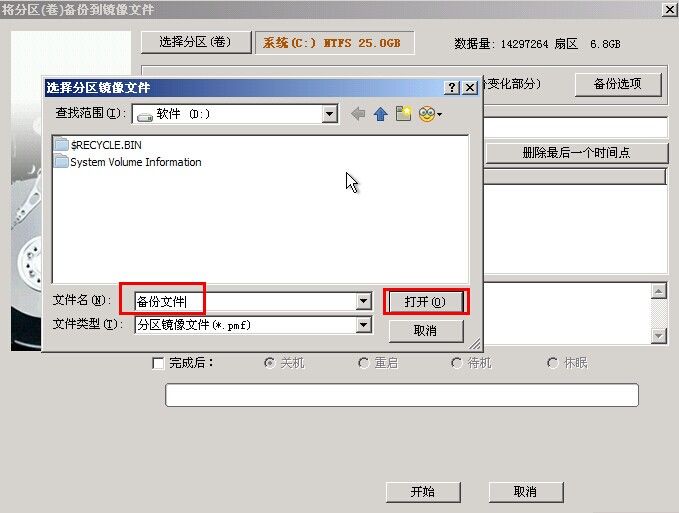
5.在弹出来的框框中,点击确定进入下一步操作。如下图所示
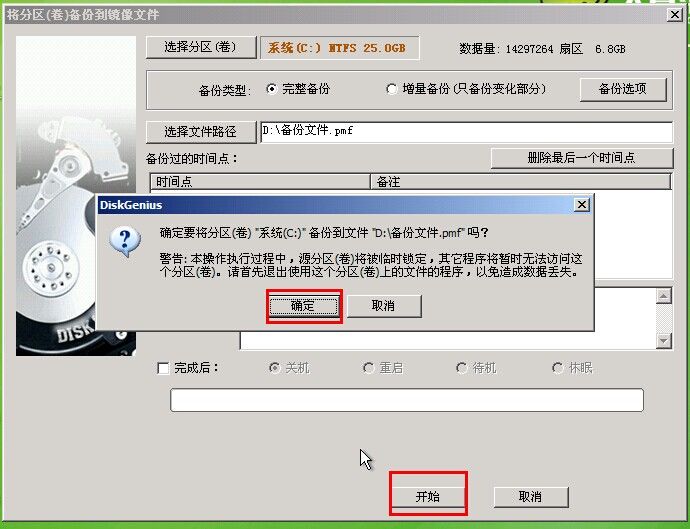
6.备份完成。如下图所示
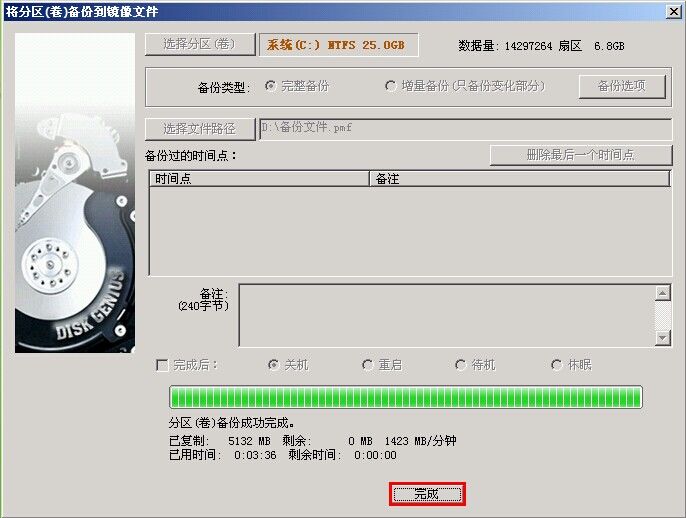
7.完成后可打开查看在硬盘分区备份之后生成的分区镜像文件,如下图所示
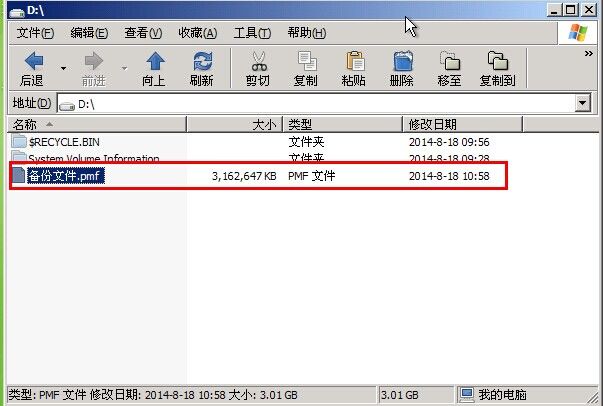
以上就是u装机u盘启动硬盘分区备份工具使用教程,需要对自己电脑硬盘分区备份的朋友,可以尝试跟着u装机使用教程操作看看,希望以上的u装机使用教程可以给大家带来更多的帮助。
推荐阅读
"微星gs63 8re-001cn笔记本怎么使用u装机u盘启动盘安装win8系统"
- 三星350xaa笔记本如何使用u装机u盘启动盘安装win7系统 2021-07-30
- 惠普pavilion x360 13-u000笔记本怎么使用u装机u盘启动盘安装win7系统 2021-07-29
- 神舟优雅x5笔记本怎么使用u装机u盘启动盘安装win10系统 2021-07-29
- 惠普envy x2 12-g018nr笔记本怎么使用u装机u盘启动盘安装win8系统 2021-07-29
机械革命深海幽灵z1笔记本怎么使用u装机u盘启动盘安装win7系统
- 海尔简爱 1406w笔记本如何使用u装机u盘启动盘安装win7系统 2021-07-27
- 墨舞tx40笔记本如何使用u装机u盘启动盘安装win10系统 2021-07-27
- 联想ideapad 500s-15-ifi笔记本如何使用u装机u盘启动盘安装win8系统 2021-07-27
- 中柏ezbook s4笔记本怎么使用u装机u盘启动盘安装win10系统 2021-07-26
u装机下载
更多-
 u装机怎样一键制作u盘启动盘
u装机怎样一键制作u盘启动盘软件大小:358 MB
-
 u装机超级u盘启动制作工具UEFI版7.3下载
u装机超级u盘启动制作工具UEFI版7.3下载软件大小:490 MB
-
 u装机一键u盘装ghost XP系统详细图文教程
u装机一键u盘装ghost XP系统详细图文教程软件大小:358 MB
-
 u装机装机工具在线安装工具下载
u装机装机工具在线安装工具下载软件大小:3.03 MB










